同一のオカレンスを可能にする円形状パターンの機能強化
[固定]を選択して、ボディまたはソースのフィーチャ セットの方向を保持することができます。また、ボディまたはフィーチャ セットの基準点を再定義することもできます。既定では、交差するプロファイルの中心が基準点に使用されます。
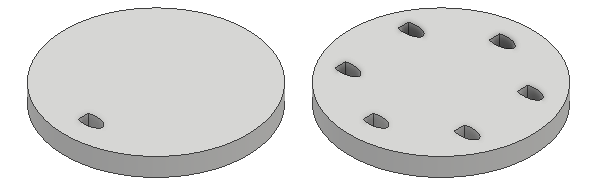
詳細については、「パーツ フィーチャをパターン化して配置するには」を参照してください。
スケッチ駆動パターン
[スケッチ駆動パターン]コマンドが導入されました。2D または 3D スケッチで定義されたスケッチ点にフィーチャまたはボディをパターン化することができるようになりました。必要に応じて、基準点を再定義、面を選択してパターンの方向を設定することができます。
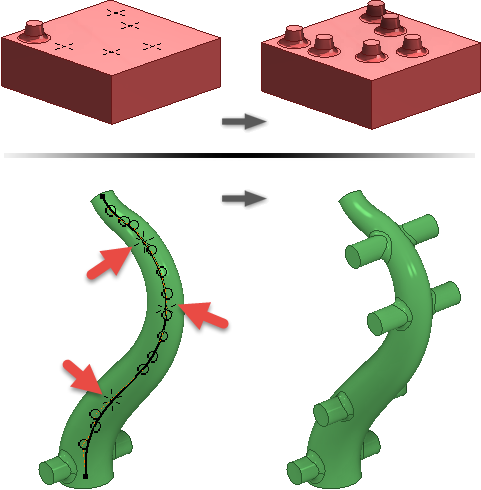
詳細については、「パーツ フィーチャをパターン化して配置するには」を参照してください。
[境界パッチ]
[境界パッチ]コマンドに[ガイド レール]オプションが追加されました。曲線や点を選択してパッチの形状を作成できるようになりました。
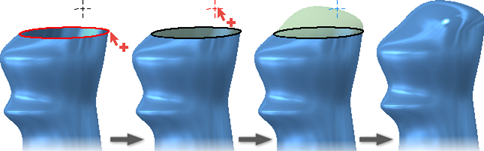
詳細については、「パッチ、ステッチ、ルールド サーフェスを作成するには」を参照してください。
ルールド サーフェス
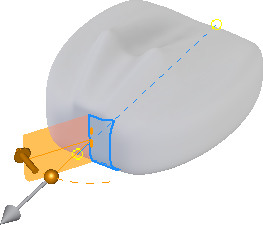
- [角度]オプションは、すべてのルールド サーフェス タイプに追加されました。
- スイープ サーフェス タイプは、ベクトルに名前が変更され、エッジ選択とスケッチ選択の両方をサポートするようになりました。
- [すべての面を変更]および[自動エッジ チェーン]がベクトル サーフェス タイプに追加されました。
詳細については、「パッチ、ステッチ、ルールド サーフェスを作成するには」を参照してください。
[押し出し]コマンド内の閉じた複数のプロファイルのウィンドウ交差選択
[押し出し]コマンドを使用する場合に、ウィンドウを使用して、閉じたプロファイルを複数選択できるようになりました。これまでは、閉じたプロファイルを 1 つずつ選択する必要がありました。
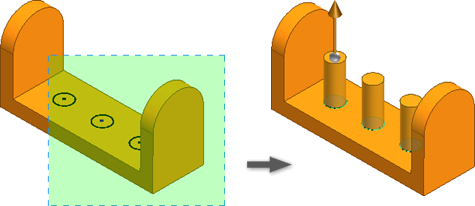
詳細については、「押し出しフィーチャを作成するには」を参照してください。
パーツ内から親/子関係のフィーチャを表示する
パーツ環境では、モデル ブラウザまたはグラフィックス ウィンドウを利用してパーツから簡単に親/子フィーチャ関係にアクセスできるようになりました。この新しいインタラクティブなダイアログ ボックスにより、パーツ内から直接フィーチャの依存関係を表示することができます。[関係]ダイアログ ボックスで、[選択]ビューに切り替えるには、 アイコンを選択します。
アイコンを選択します。 アイコンを選択すると、[フィーチャ編集]ダイアログ ボックスにアクセスできます。
アイコンを選択すると、[フィーチャ編集]ダイアログ ボックスにアクセスできます。
- スケッチ
- 共有スケッチ
- [座標軸]
- 平面
- [点]:
[関係]ダイアログ ボックスにアクセスして、フィーチャの依存関係を表示するには、次の操作(手順)を実行します。
- モデル ブラウザ: モデル ブラウザ内のフィーチャ ノードを右クリックして、右クリック メニューを表示し、関係を選択します。
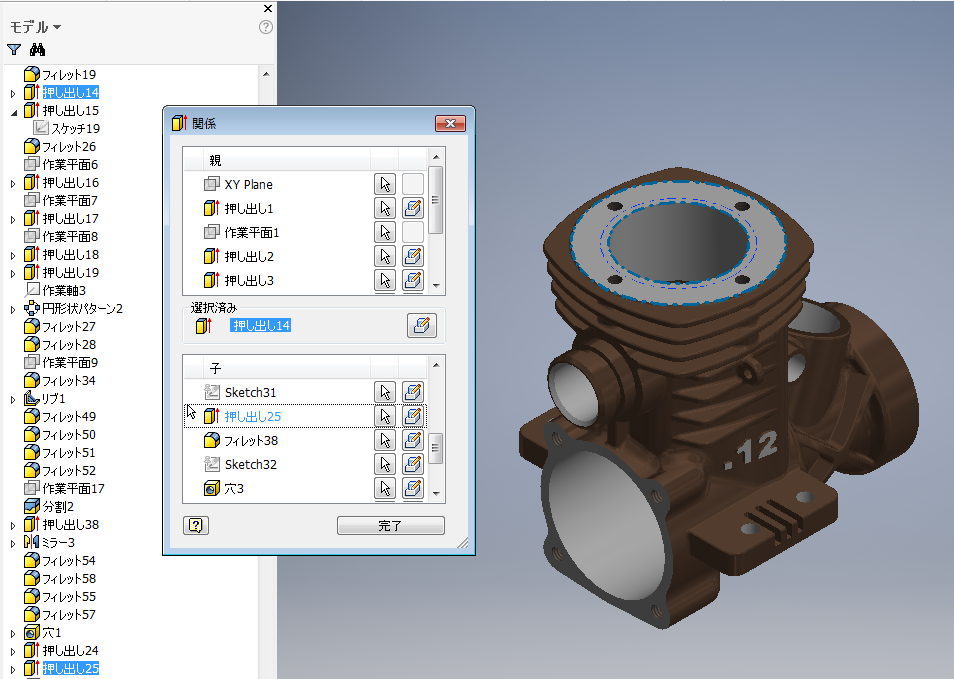
- グラフィックス ウィンドウ: 選択フィルタを[フィーチャを選択]に設定し、表示されているフィーチャを選択し、右クリックして、[関係]を選択します。

詳細については、「パーツ内の関係を検索するには」を参照してください。
パーツ ファイル テンプレート
パーツ ファイル テンプレートのビュー リプレゼンテーションが強化され、設計のドキュメント化がシンプルになりました。
- マスター(ロック)
- アイソメ(既定)
- 正面
- 上
- 右